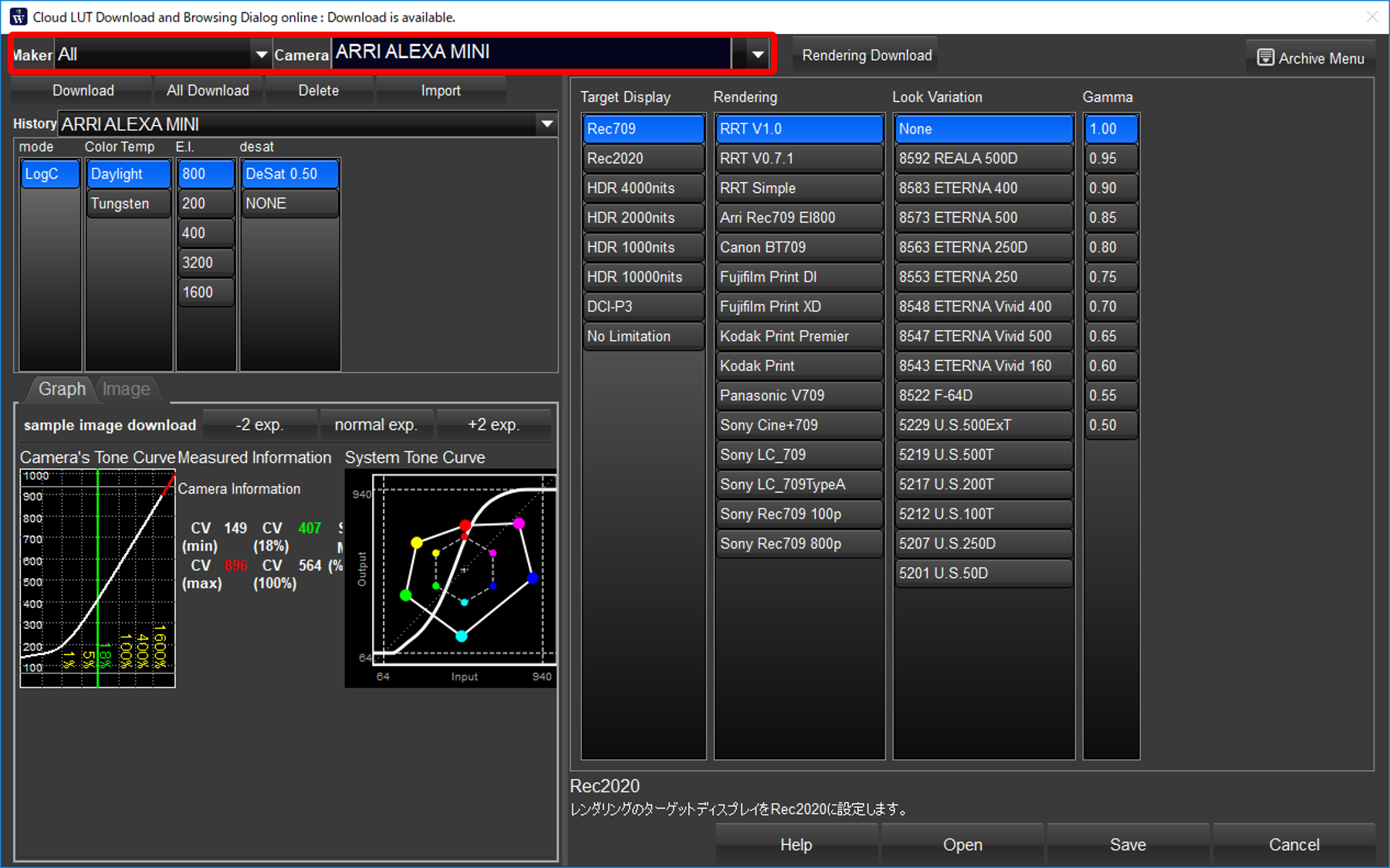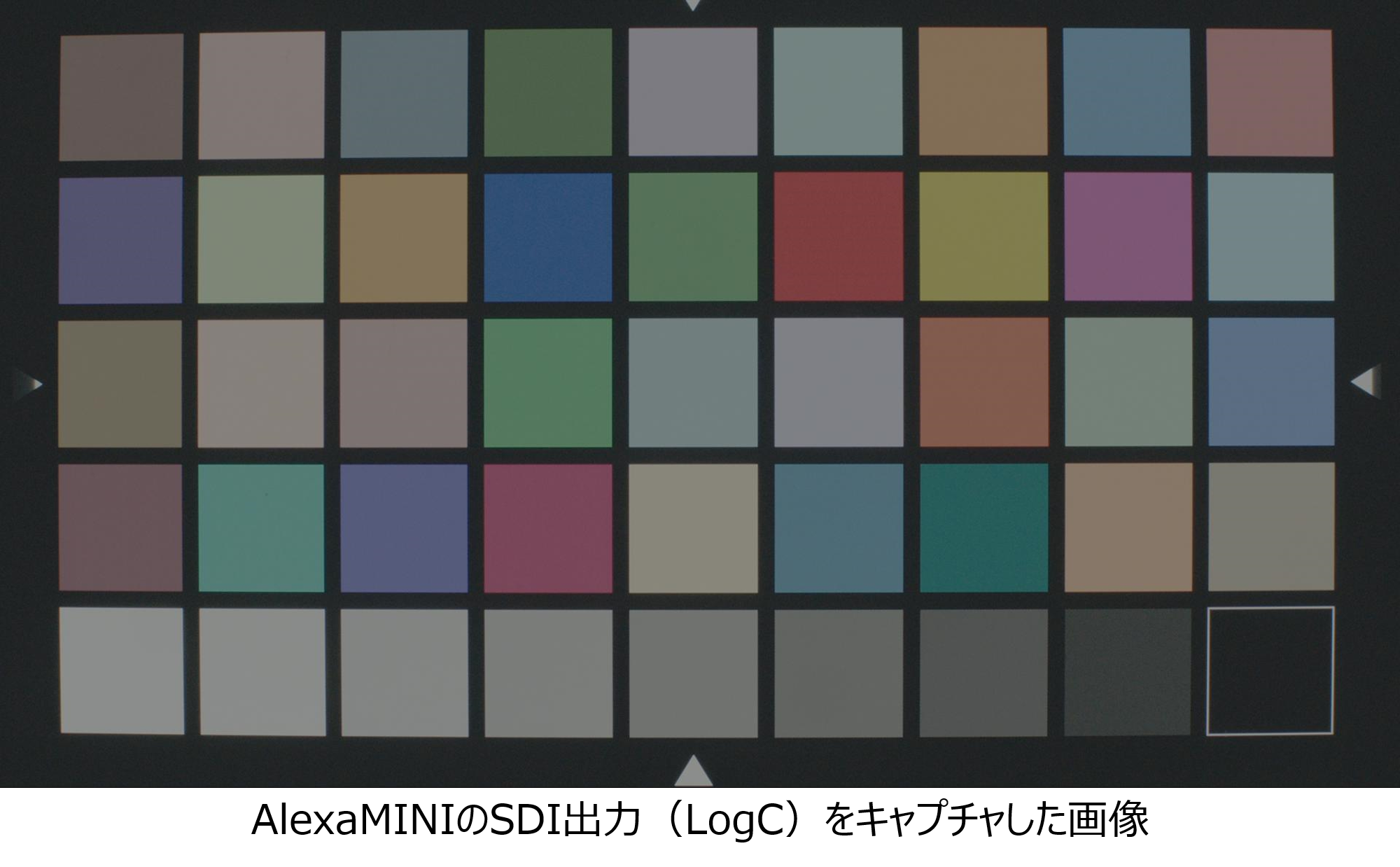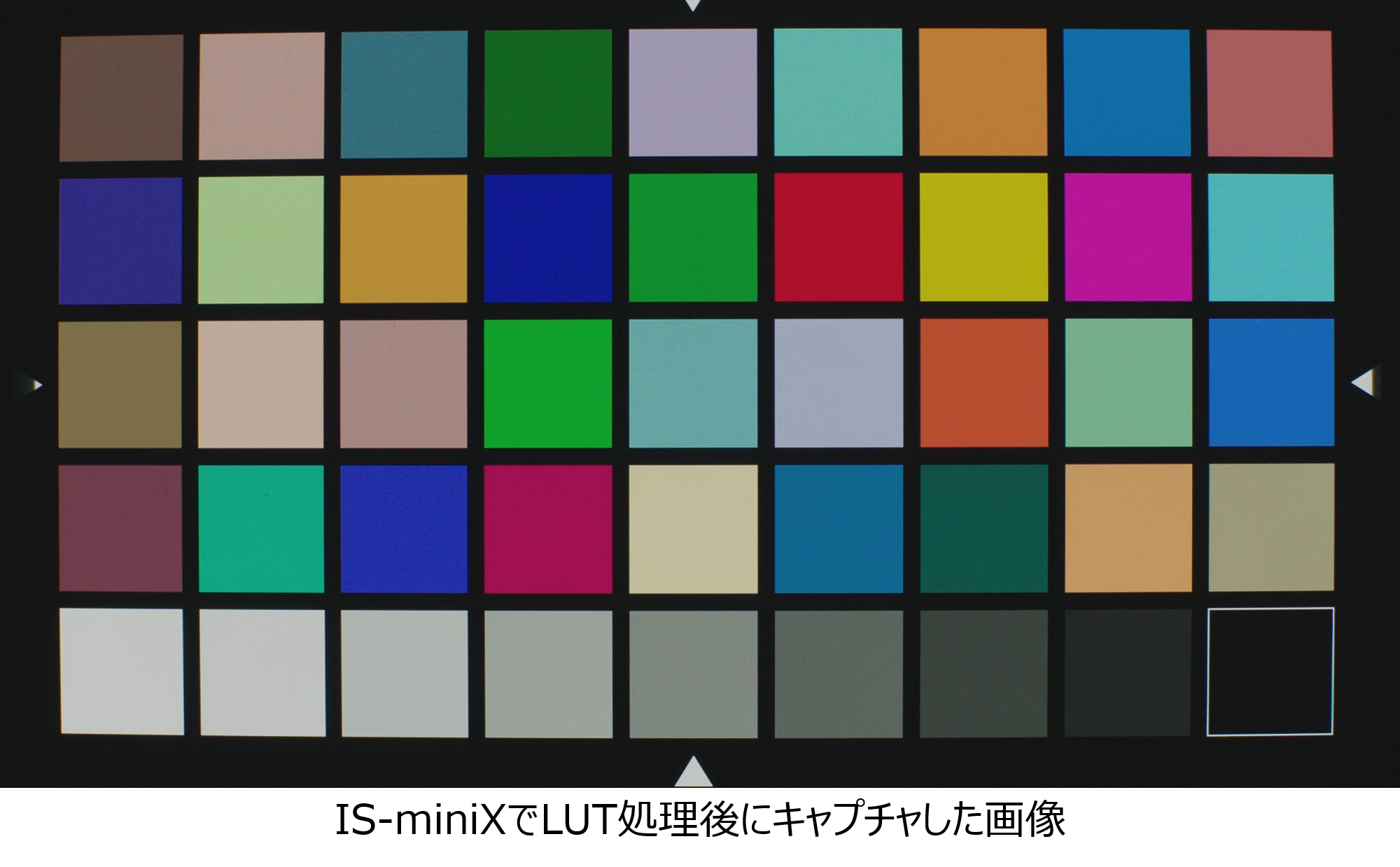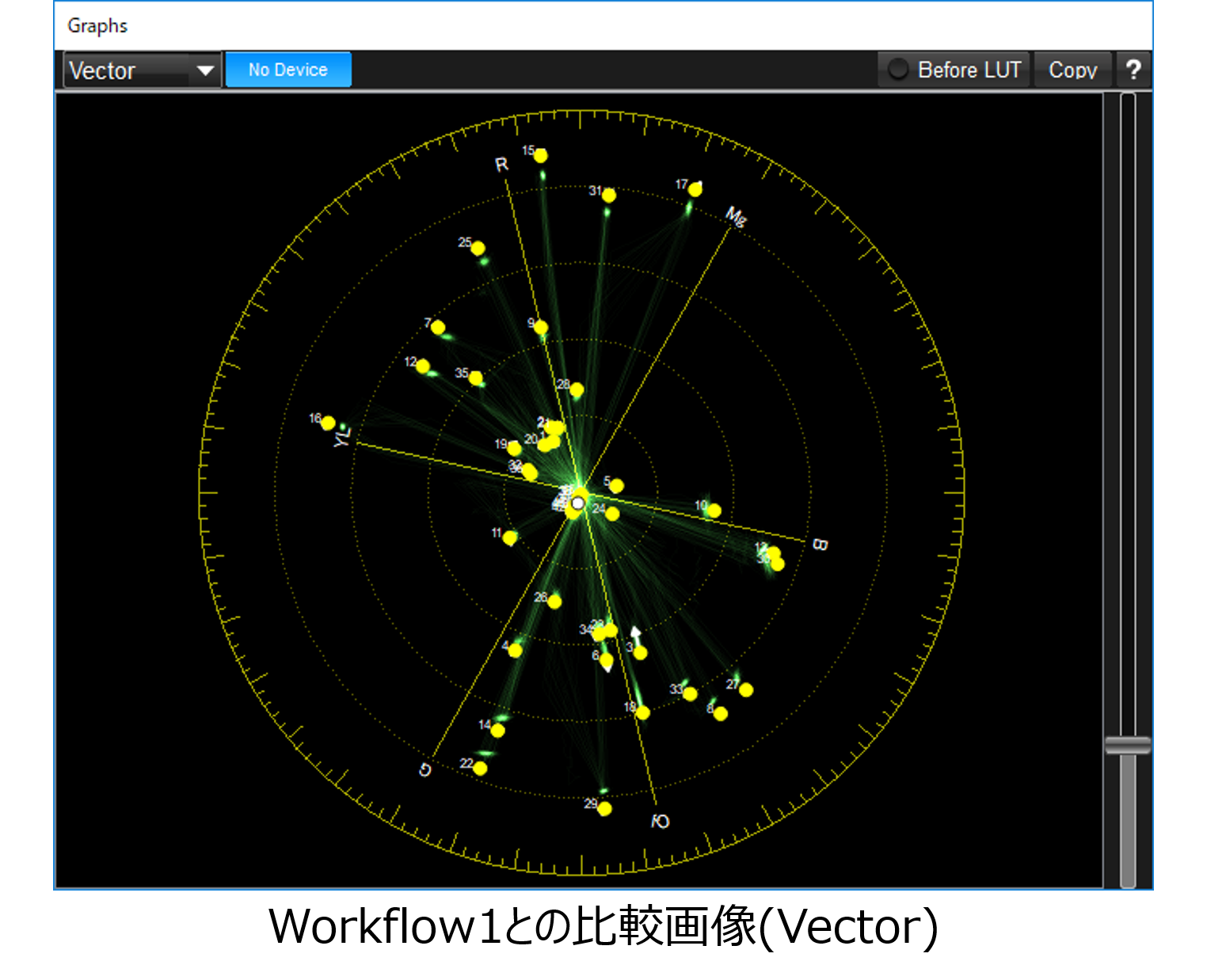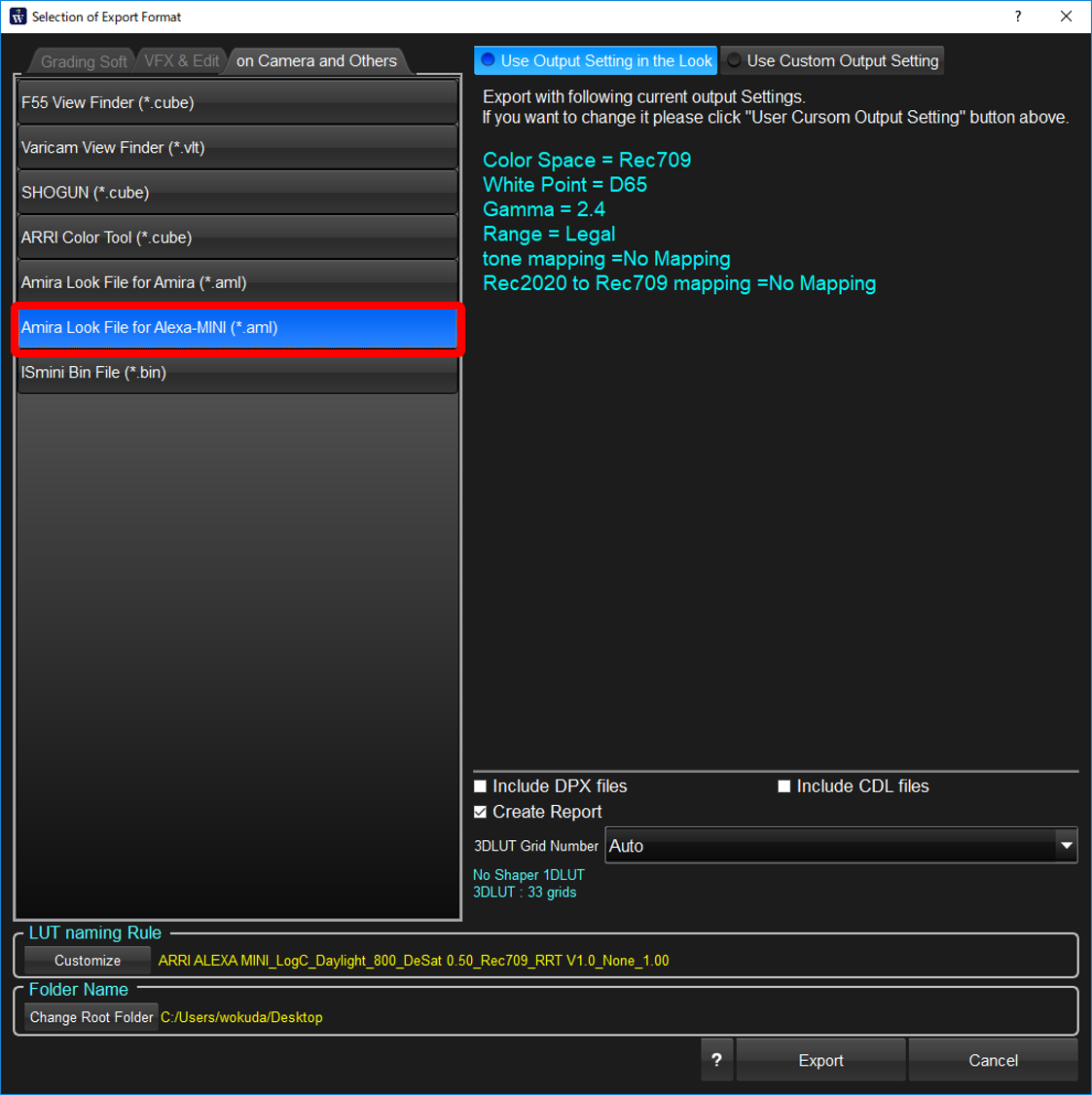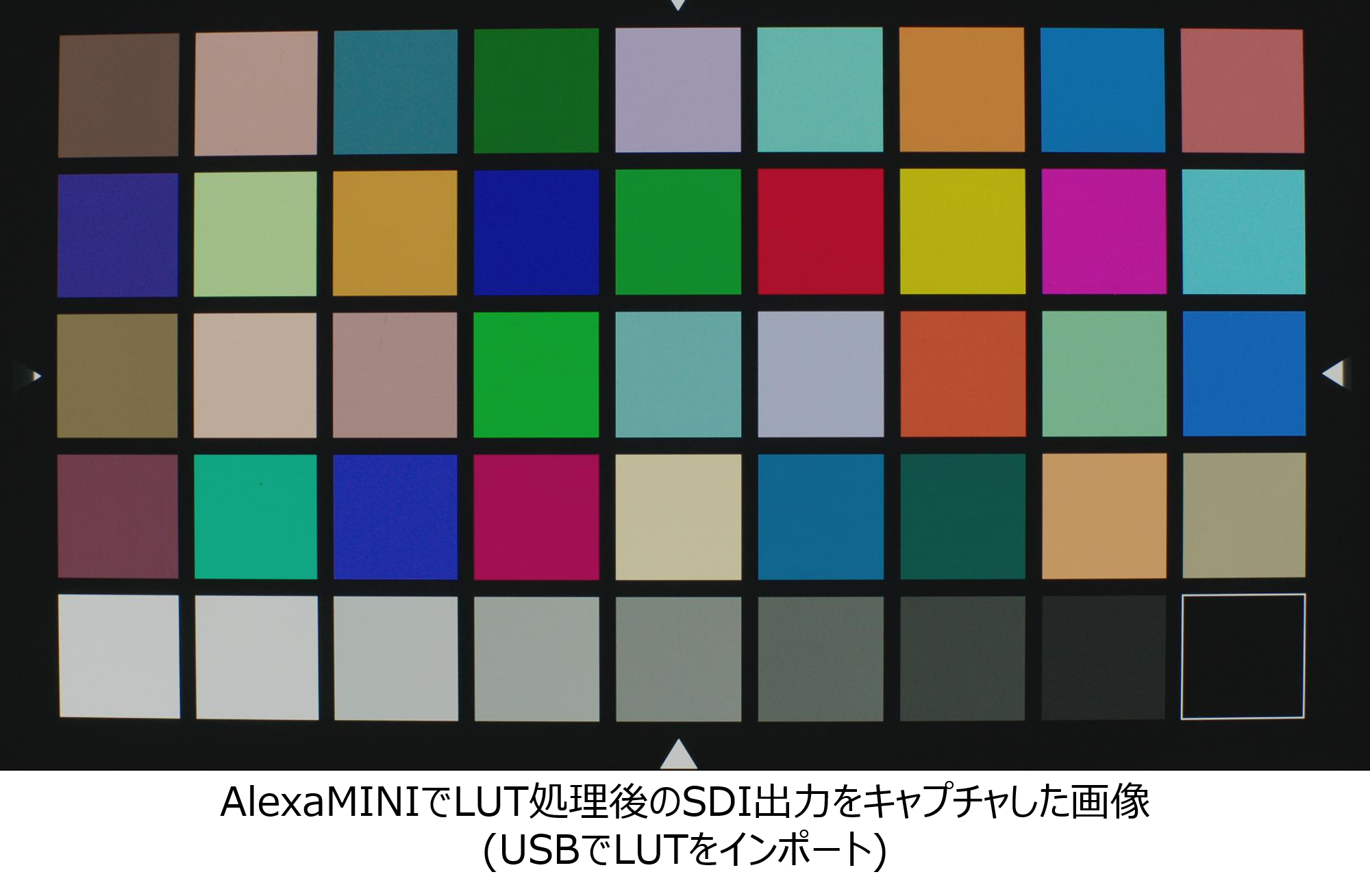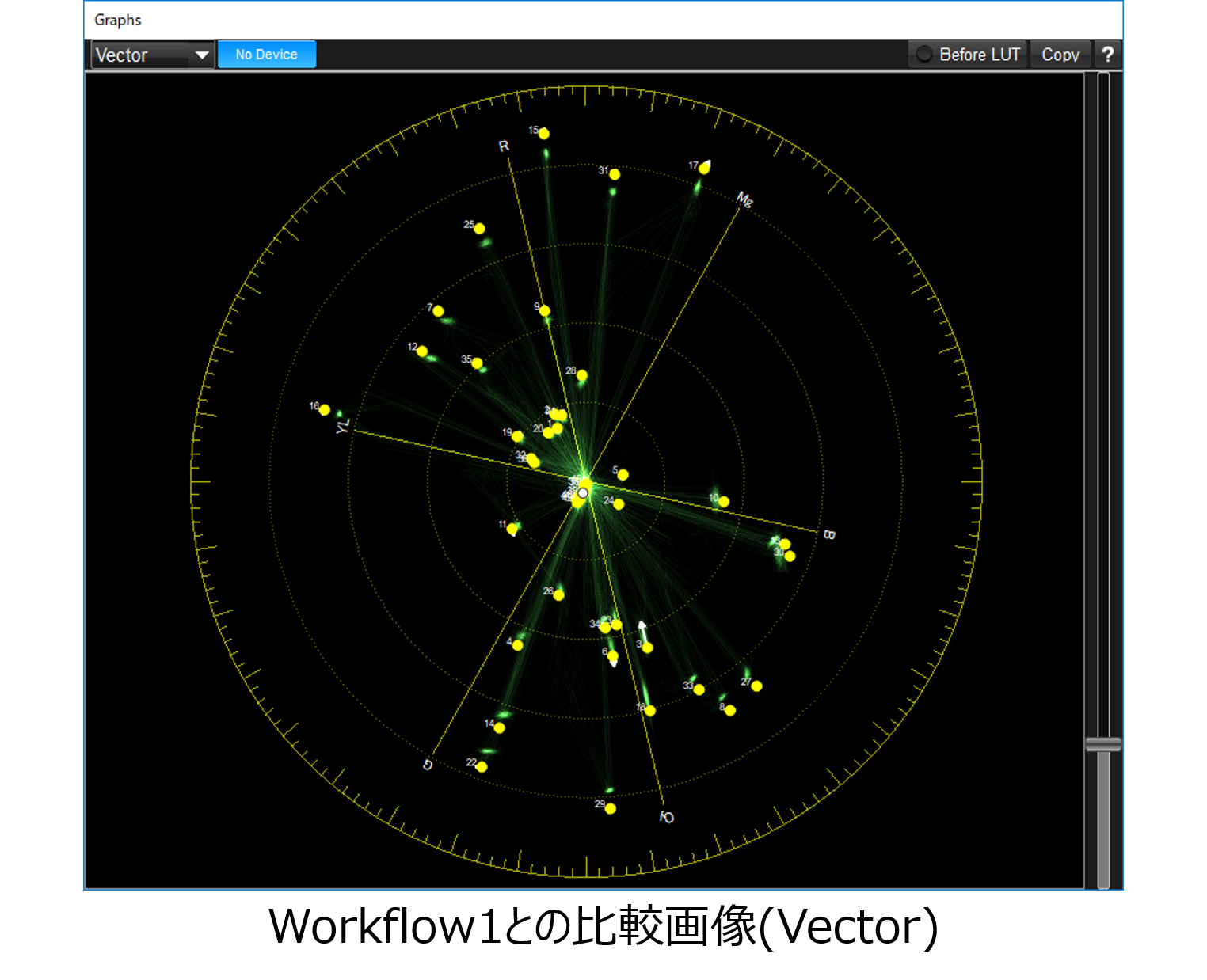Alexa/Amiraのワークフロー徹底検証
IS-miniとインカメラグレーディングの比較
WonderLookProでAlexa/Amiraを使ったワークフローの検証を行います。AlexaMINI/AlexaSXT/Amiraは、本体内にLUT処理機能を持ち、柔軟なワークフローを構築することができます。Alexa/Amiraは独自のカラーマネジメントシステムを持っており、他のシステムとワークフローを組む場合は注意が必要です。WonderLookProを使えば、最小限の設定を行うだけで、意図通りの結果を得ることができます。
Alexa/Amiraの映像信号
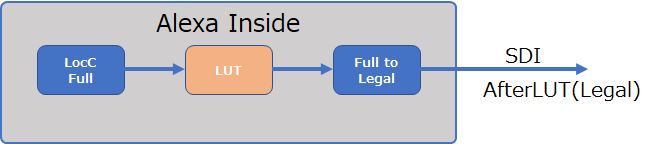
Alexa/Amiraはカメラログとして、LogCというガンマを採用しています。カメラ内やRAWファイルではフルスケールのLogCとなっていますが、SDIから出力する際は、Legalレンジにスケールダウンされた信号が出力されます。上記のようにカメラ内でLUT処理を行う場合は、フルスケールのLogCに対するLUTを用意する必要があります。
一方、SDIシグナルに対してIS-miniのようなLUTBOXによりLUT処理する場合は、リーガルレンジにスケールダウンされたLogCに対してLUT処理が行われることに注意する必要があります。
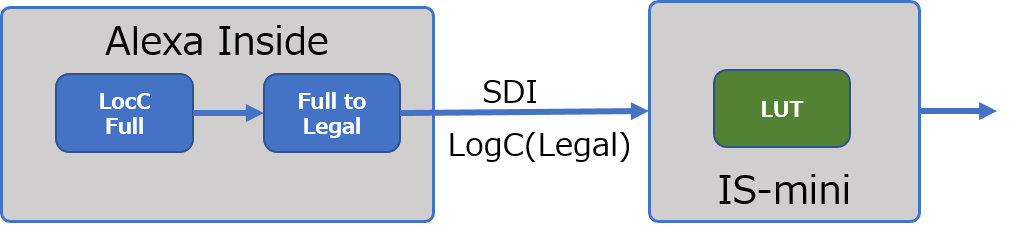
すなわち、
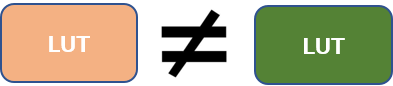
全体を図で示すと、下記のようになります。
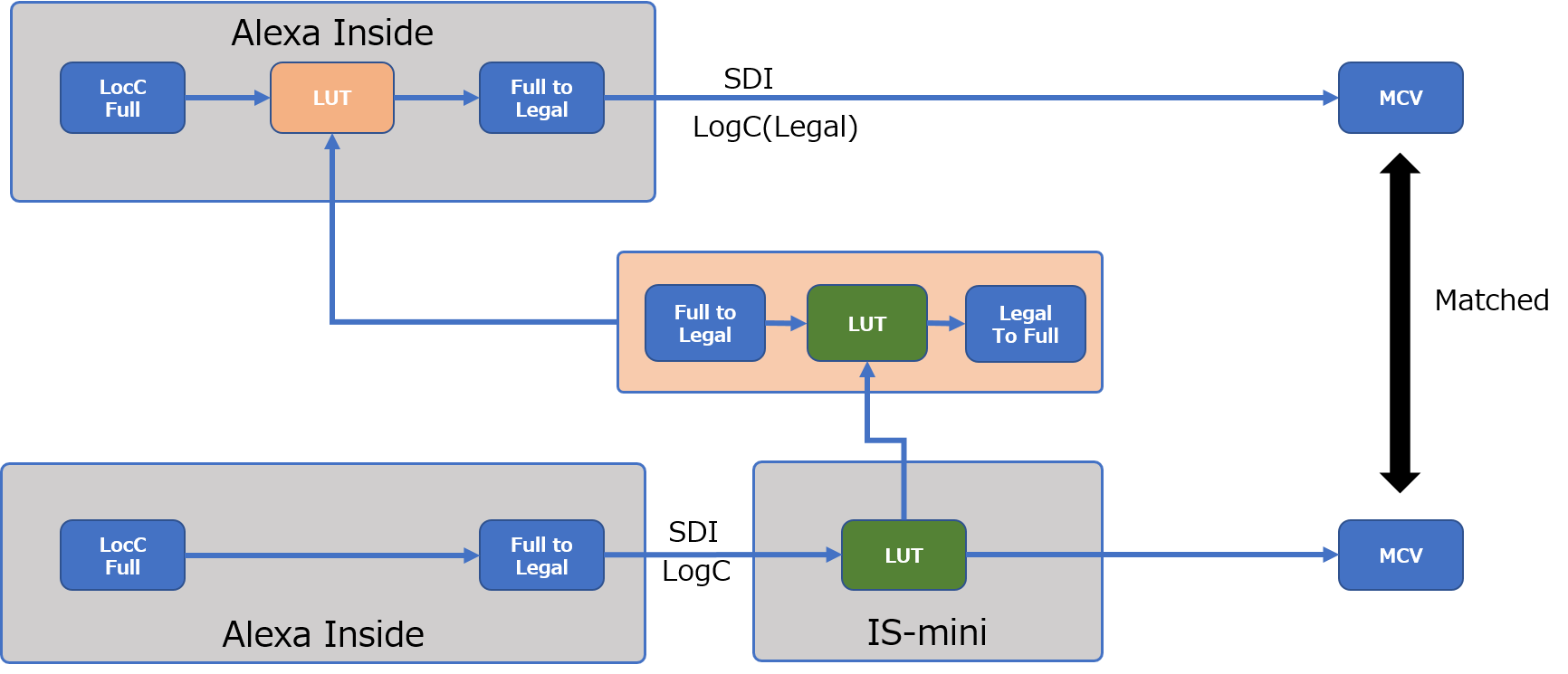
上記のように、Alexaカメラ内用のLUTと、LUTBOX用のLUTは作り分けなければなりませんが、WonderLookProを使えば、このようなLUTの加工を自動で行うことができ、両者を簡単に一致させることができます。
このように、Alexa/AmiraワークフローはSDIのプレビューは、リーガルレンジにスケールダウンされたLogCで行うことを認識しておく必要があります。
AlexaMINIとWonderLookProを使用したワークフロー
ここからはWonderLookProでAlexaMINIを使ったワークフローについて、実際に撮影したデータを使いながら説明します。
今回は撮影現場でプレビューやLook作成をする場合を想定した3つのワークフローについて説明します。
撮影はEI800の設定でAlexaMINIで行い、LUTはTVLogicが提供するAlexaMINIのIDTを使用しました。
1. IS-mini(LUTBOX)でLUT処理する場合
AlexaMINIのSDI出力に対して、IS-miniのようなLUTBOXでLUT処理する場合、データの流れは下記のようになります。
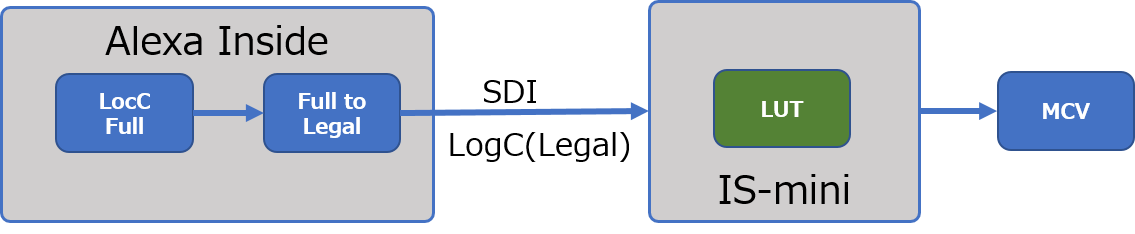
このケースでは、LegalにスケールダウンされたLogC映像に対してIS-mini(LUTBOX)内でLUT処理を行うので、
IS-mini(LUTBOX)に送るLUTはLegal用のLUTにする必要があります。
WonderLookProではIS-mini (LUTBOX) にLUTを送るとき、下記のようにTVLogicが提供しているAlexaMINIのIDT LUTを選択すると、
AlexaMINIのSDI出力のスケールに合わせて、自動でLegal用に加工されます。
そのため、スケーリング設定を意識せずに、撮影現場でのプレビューやLook作成を行えます。
この構成で撮影した画像と、使用したLUTは下記の通りです。
使用したLUT:workflow1.cube
OCV画像(LogC):OCV(LogC).jpg
MCV画像(LUT処理後):MCV1(AfterLUT).jpg
2. AlexaMINI内でLUT処理する場合(WLPからLUTを直接送信)
WonderLookProはAlexaMINIとLAN接続して、カメラ内にリアルタイムでLUT送信することができます。
そのため、IS-mini等のLUTBOXがなくても、現場でLUT処理をすることができます。
設定方法はこちらを参照してください。(WonderLookProオンラインヘルプ)
カメラ内でLUT処理する場合、1のケースとは違い、フルスケールでのLogCに対するLUTを作成する必要がありますが、
WonderLookProからAlexaカメラにLUTを送るときには、設定をしなくても、自動でフルスケールのLUTに加工されます。
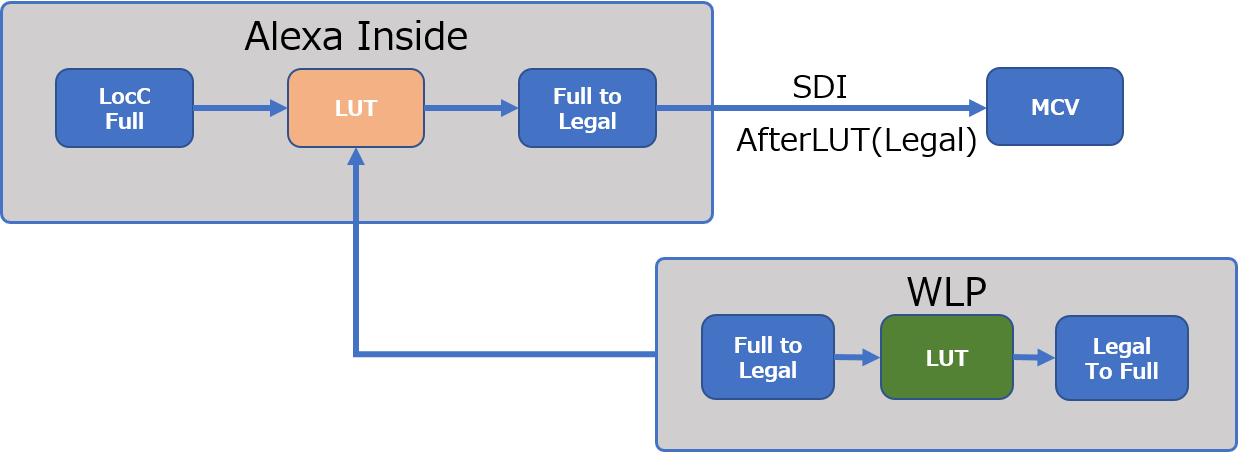
このようにWonderLookProを使うことで、カメラ内での処理とLUTBOXでの処理による
スケーリングの違いを意識することなく、Look作成が行えます。
この構成で撮影した画像と使用したLUTは下記の通りです。
また、1のワークフローの画像とのVector比較も行いました。
結果より、ほぼ一致していることがわかります。
MCV画像(LUT処理後):MCV2(AfterLUT).jpg
3. AlexaMINI内でLUT処理する場合(USBでLUTをインポート)
次はAlexaMINIにUSB経由でaml形式のLUTファイルをインポートし、カメラ内でLUT処理をする場合を考えます。
前もってWonderLookProで作成したLookをLUTファイルとして出力しておき、そのLUTを現場で使うようなケースです。
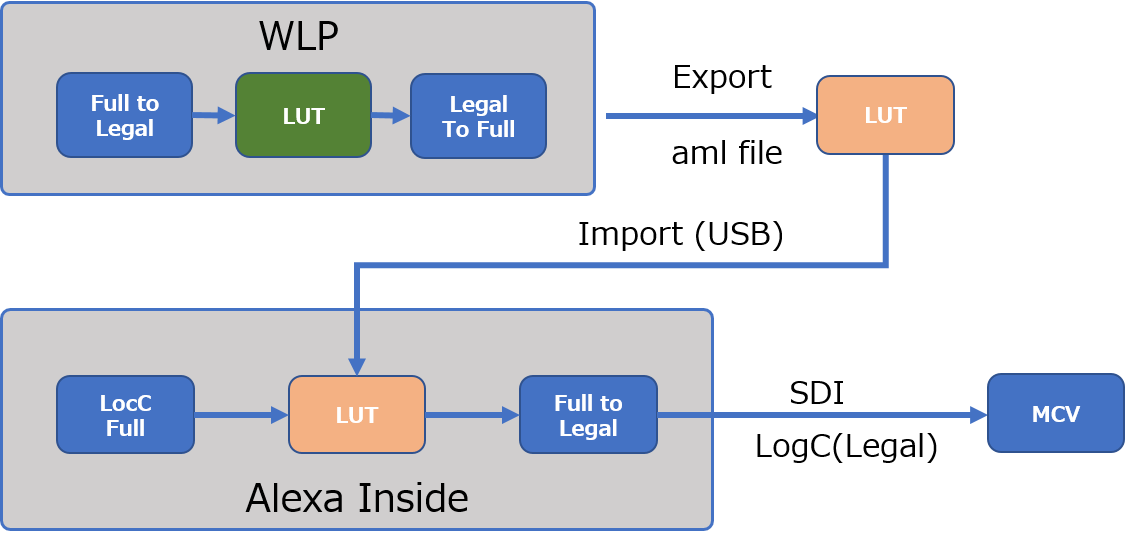
この場合はカメラ内でのLUT処理になるため、出力時にLUTをフルスケール用に加工する必要があります。
WonderLookProでは、AlexaMINIのカメラ内LUTのフォーマットであるaml形式で出力するときには、
デフォルトでフルスケール用のLUTが生成されるため、出力のスケーリング設定を意識せずに使用できます。
上の構成で撮影したデータとLUTは下記の通りです。
また、1のワークフローの画像とのVector比較もほぼ一致していることがわかります。
使用したLUT:workflow3.aml
MCV画像(LUT処理後):MCV3(AfterLUT).jpg
今回は、現場でLUTを使い、Look作成する3つのワークフローについて検証しました。
WonderLookProを使うことで、LUTの加工をしなくても、
AlexaMINIのワークフローに対応し、一致する結果を得ることができます。
AlexaMINIを使う際には、ぜひ試してみてください。
次はAlexaMINIでLogC収録後に、ポスプロで現像するワークフローについて検証する予定です。